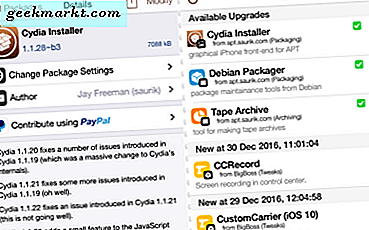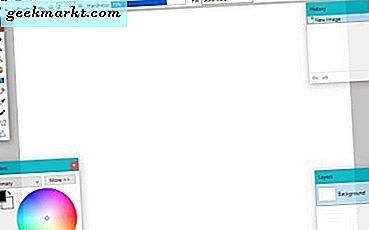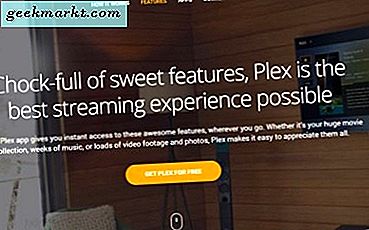Ik scan vaak documenten en verstuur ze als pdf, en er zijn een paar gevallen geweest waarin de pagina's niet goed zijn georiënteerd. Ik realiseerde me dat dat echt een probleem was toen een paar mensen het op Reddit vroegen. Er zijn pdf-editors waarmee u uw pdf's kunt bewerken, maar ik denk niet dat iemand die niet regelmatig met pdf werkt, zich zou willen vastleggen op een Adobe-abonnement om een paar pagina's te roteren. Ik heb een lijst met tools samengesteld waarmee je je gratis kunt rouleren. Deze methoden zijn snel en we behandelen alle platforms. Laten we beginnen.
De meeste van de volgende programma's brengen batchwijzigingen aan in de PDF's en missen vaak de knop voor ongedaan maken. Het is dus altijd een goede gewoonte om een reservekopie van uw pdf's te maken voordat u deze gaat bewerken.
Lezen:Hoe PDF-bestandsgrootte te verkleinen zonder aan kwaliteit in te boeten
Hoe PDF op Windows te roteren
Windows 10 heeft een ingebouwde browser die bekend staat als Microsoft Edge, die, in tegenstelling tot wat vaak wordt gedacht, behoorlijk krachtig is. U kunt pdf's lezen en zelfs de pagina's roteren in de Edge-browser.
Om een PDF-bestand in de Microsoft Edge-browser te openen, Klik met de rechtermuisknop op het pdf-bestand en selecteer ‘Openen met‘Uit het vervolgkeuzemenu en kies‘Microsoft Edge‘. Het zou het bestand in de browser openen en je ziet bedieningselementen bovenaan de pagina. Om de PDF te roteren, drukt u gewoon op de draaien knop op de werkbalk totdat de pdf rechtop staat. U kan de bestanden niet opslaan na het draaien. Gebruik deze methode dus als u alleen pdf's hoeft te lezen, maar als u pdf's wilt bewerken en opslaan, zullen de volgende tools in de lijst u daarbij helpen.
Lezen:Beste PDF naar Word-converter online (gratis zonder e-mail)

Als u Windows 10 niet gebruikt (wat u zou moeten doen), kunt u PDFSAM, een opensource PDF-editor die de basisfuncties doet, zoals bewerken, splitsen, samenvoegen en roteren. Het heeft een betaalde versie die meer functionaliteit biedt, maar als je alleen pdf hoeft te roteren, is dit een geweldige tool. Het is gratis, snel en ook handvatten meerdere PDF voor batchverwerking.
Het installeren van het programma zou heel eenvoudig moeten zijn en je kunt gewoon de instructies volgen en als het klaar is, het programma starten door op het pictogram op je bureaublad te klikken. Zodra u PDFSAM heeft geopend, ziet u een paar opties, klikt u op ‘Draaien‘Om het venster te laden.
U kunt hier meerdere bestanden toevoegen door te klikken op ‘Toevoegen‘En specificeer individuele pagina's die u wilt roteren door de paginanummers in te voeren in het Paginabereiken veld. Van de 10 pagina's in het pdf-bestand wilt u bijvoorbeeld alleen roteren, paginanummer 1 en 2. U moet de nummers ergens opschrijven omdat het geen voorbeeldoptie heeft waar u de voortgang kunt zien. Bij de optie Paginabereiken aan de rechterkant kunt u het paginanummers gescheiden door een komma en kies vervolgens de draaihoek.

Let wel, het is een batchproces en het zou wijzigingen aanbrengen in alle pdf-bestanden die je hebt geselecteerd. Nadat u de rotatiehoek voor pdf heeft ingesteld, moet u een directory specificeren of deze standaard laten (dit is de directory van het originele bestand).
Om de bestandsnamen gescheiden te houden en verwarring te voorkomen, kunt u voeg een voorvoegsel toe voor elk pdf-bestand met Bestandsnaaminstellingen en klik vervolgens op Rennen.

De balk aan de onderkant toont de voortgang en als het klaar is, zijn uw bestanden dat ook opgeslagen in die map. U kunt de geroteerde pagina's controleren door op ‘Open‘Knop. Deze methode werkt uitstekend voor het verwerken van een groot aantal bestanden op Windows, maar als u smartphones gebruikt, zijn er ook methoden daarvoor.
Hoe PDF op Mac te roteren en op te slaan
In tegenstelling tot Windows is de basisfunctionaliteit voor het bewerken van pdf's in macOS ingebouwd.
De Preview-app heeft een ingebouwde functie die pdf's weergeeft en waarmee je afzonderlijke pagina's van een pdf-bestand kunt roteren. Om een pagina in de pdf te roteren, opent u het pdf-bestand met de preview-app door rechtsklikken het bestand om het in te openen Voorbeeld.
Lezen:Beste gratis open source pdf-editors voor Windows en Mac

De voorbeeldmodus wordt over het algemeen gebruikt om een voorbeeld van bestanden te bekijken, maar u kunt er afzonderlijke pagina's mee roteren. Om een pagina naar keuze te roteren, selecteert u de meerdere pagina's terwijl u de Verschuiving sleutel.
Klik vervolgens op het Draaien knop op de werkbalk (gemarkeerd in het rode vak hieronder), als de rotatieknoppen niet in de werkbalk verschijnen, klik dan op de Hulpmiddelen optie in de menubalk en selecteer Draaien Links of Draai naar rechts keuze.
Het verandert de oriëntatie van de pagina, maar u moet de wijzigingen eerst opslaan. Om het document op te slaan klikt u op ‘het dossier‘En selecteer‘Sparen‘. Dit zou de nieuwe oriëntatie van de pagina behouden en uw bestanden openen met de juiste oriëntatie.

Hoe PDF op internet te roteren
Natuurlijk, als je geen tijd hebt om een tool te downloaden en een snelle oplossing nodig hebt om video's te roteren, zijn webtools daarvoor de beste opties. Het is snel en werkt ook op mobiele apparaten, maar u bent het uploaden van uw gegevens naar de server van een derde partij. Wat hun privacybeleid ook zegt, ik zou nooit een website van derden met vertrouwelijke pdf's vertrouwen. Dat gezegd hebbende, als het pdf-bestand niet bedoeld is voor privégebruik, is het oké om ook services van derden te gebruiken.
Een snelle Google-zoekopdracht biedt tal van gratis tools die PDF-rotatie bieden. Ik heb voor rotatepdf.com gekozen omdat het snel en efficiënt is en me niet vraagt om me aan te melden. Het heeft zelfs de mogelijkheid om individuele pagina's te roteren.
Om uw pdf's op internet te roteren, gaat u naar rotatepdf.com en ziet u het scherm net als in de onderstaande afbeelding. Jij kan slepen een bestand van uw systeem en laten vallen het op de doos of selecteer het handmatig door op de knop ‘Klik hier om te selecteren‘.
Nadat u een bestand heeft gekozen, moet u er rekening mee houden dat het slechts één bestand tegelijk kan verwerken en dat het uploaden even kan duren, afhankelijk van de bestandsgrootte en uw internetverbinding. Het uploadt meestal vrij snel.
Nadat het bestand is geüpload, worden alle pagina's weergegeven met een miniatuur en met een toegewijd roteer en verwijder knop voor elke pagina. Jij kan roteer individuele pagina's door op de draaien toetsen. Als er dubbele pagina's zijn, kunt u die pagina's verwijderen door op de bin-knop onder de pagina te tikken.
Nadat u alle pagina's heeft gedraaid, drukt u op deGenereer PDF knop en het zou downloaden het bestand naar uw systeem.
Deze methode is snel en gemakkelijk, maar nogmaals, veel mensen zien af van het gebruik van online tools van derden omdat er altijd een risico bestaat dat die servers uw gegevens verzamelen. Dus als uw gegevens vertrouwelijk en belangrijk zijn en geen risico kunnen nemen, zijn er andere methoden die u kunt gebruiken, zoals het downloaden van een gratis tool om pdf's te roteren.
Hoe PDF op Android te roteren
Er is een overvloed aan PDF-editors voor Android, met functies variërend van annotatie tot rotatie. U kunt een van de gratis apps kiezen en deze gebruiken om de pagina's met pdf-bestanden te roteren. Ik koos voor PDF Viewer, waarmee de klus vrij snel wordt geklaard en je kunt individuele pagina's kiezen om te roteren.
Installeer PDF Viewer vanuit de Play Store en open deze. Selecteer uw pdf-bestand in de directory en tik op het pictogram om het bestand in de app te laden.

Zodra de pdf is geladen, ziet u de standaardweergave, u kunt de bestanden niet bewerken in de weergavemodus en om de pagina's te roteren, schakelt u over naar de miniatuurmodus door op de knop te tikken. miniatuur pictogram rechtsboven. Het brengt de bewerkingstools naar voren. Selecteer de pagina's op lang drukken op het paginanummer. U kunt meerdere pagina's selecteren en nadat alle pagina's zijn geselecteerd, tikt u op het Draaiknoptotdat de pagina's in de juiste richting staan.
Sla nu de pdf op met pagina's in de juiste richting, tik op de ‘Vinkje‘Knop en selecteer 'Opslaan als‘Om het bestand op uw telefoon op te slaan.
 Deze app werkt prima en als je een iPhone gebruikt en je video's moet draaien, dan kun je deze app ook gebruiken om pagina's op iPhone en iPad te draaien.
Deze app werkt prima en als je een iPhone gebruikt en je video's moet draaien, dan kun je deze app ook gebruiken om pagina's op iPhone en iPad te draaien.
Hoe PDF op iPhone en iPad te roteren
PDF Viewer werkt voor zowel Android als iPhone en om de PDF-bestanden te roteren, volgt u exact dezelfde stappen. Waarom kiest u niet voor een andere app? Nou, ik zocht op in de App Store en de meeste apps waren betaald en de gratis waren niet zo goed. PDF Viewer is zowel gratis als snel te gebruiken. Laten we eens kijken hoe u uw pdf-bestanden op uw iPhone en iPad kunt roteren.
Installeer PDF-viewer uit de App Store en open het, selecteer het PDF-bestand uit Bestanden (iCloud-map) en tik op het bestand om het in de app te laden.
In de rechterbovenhoek van de app ziet u een miniatuurweergave en een bewerkingspictogram. Om pdf-bestanden te roteren, tikt u op de Bewerk knop.
U kunt alle pagina's selecteren die niet gesynchroniseerd of georiënteerd zijn en op de draaien knop bovenop tot de pagina's zijn in de juiste oriëntatie.
Zodra uw pagina's zijn hersteld, kunt u dat sparen het bestand door op het vinkje knop om de bestanden op uw iPhone of iCloud-map op te slaan.
Lees ook:De beste manieren om een PDF-bestand met een wachtwoord te beveiligen